2019年5月上旬より、Search Consoleで「解析不能な構造化データ」を確認できるようになりました。
この記事では、解析不能な構造化データを確認する方法と、修正する方法をメモしておきます。
「解析不能な構造化データ」とは?
解析不能な構造化データとは、構造化データのエラーをSearch Console上で知らせてくれる機能です。
「構造化データを検知したけど、記述ミスがあるからココを直した方が良いよ」ってことですね。
せっかく構造化データを送信しても、ミスがあったら意味がなくなってしまうので、早めに直しましょう。
解析不能な構造化データの確認方法
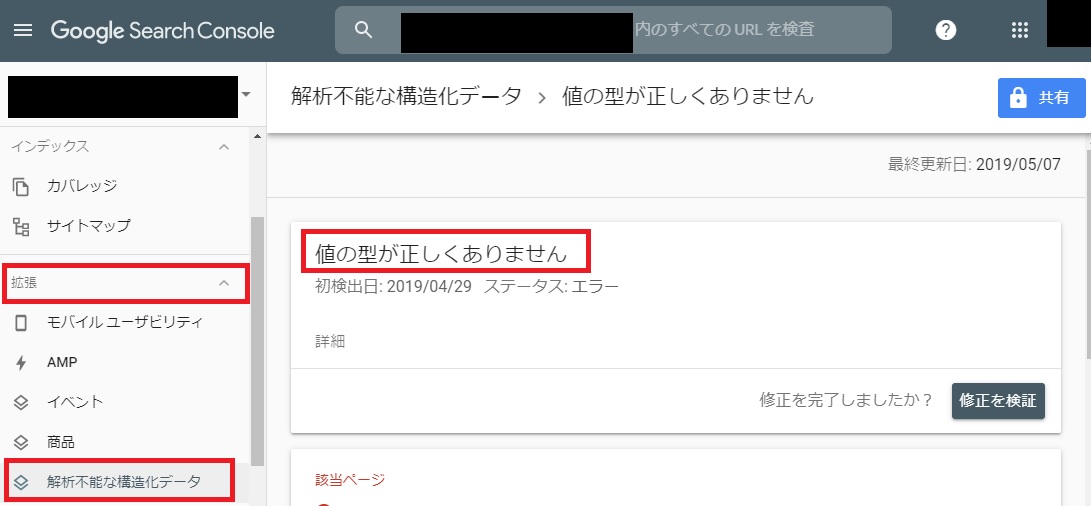
解析不能な構造化データ
解析不能な構造化データは、Search Consoleの管理画面より確認ができます。手順は次の通り。
- 確認したい「プロパティ(ドメイン)」
- 左メニュー「拡張」
- 「解析不能な構造化データ」
「解析不能な構造化データ」が表示されていなければ、今のところ構造化データの記述ミスが検知されていません。なので安心してください。
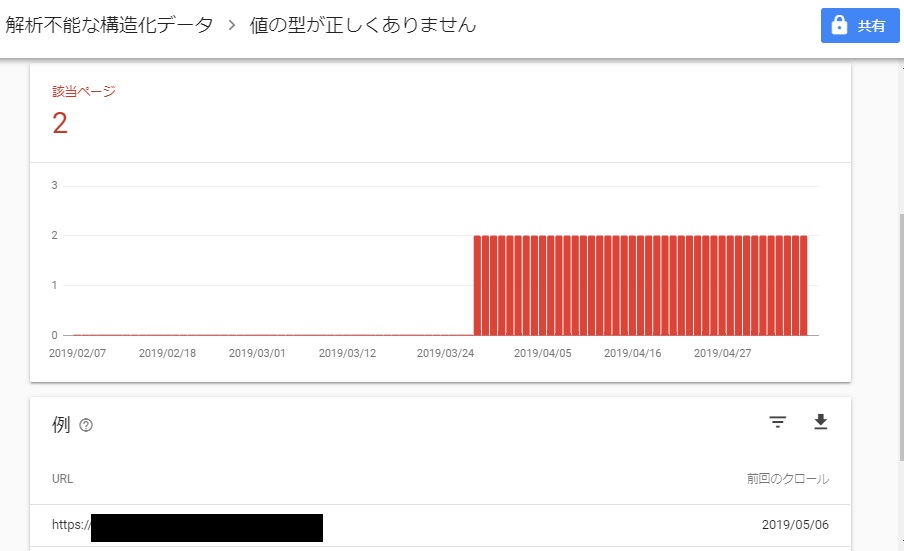
「解析不能な構造化データ」のエラー表示
何らかのミスがあれば、
- エラーの内容
- 該当ページ(エラーのページ数)
- 例(エラーのあるURL)
が表示されます。
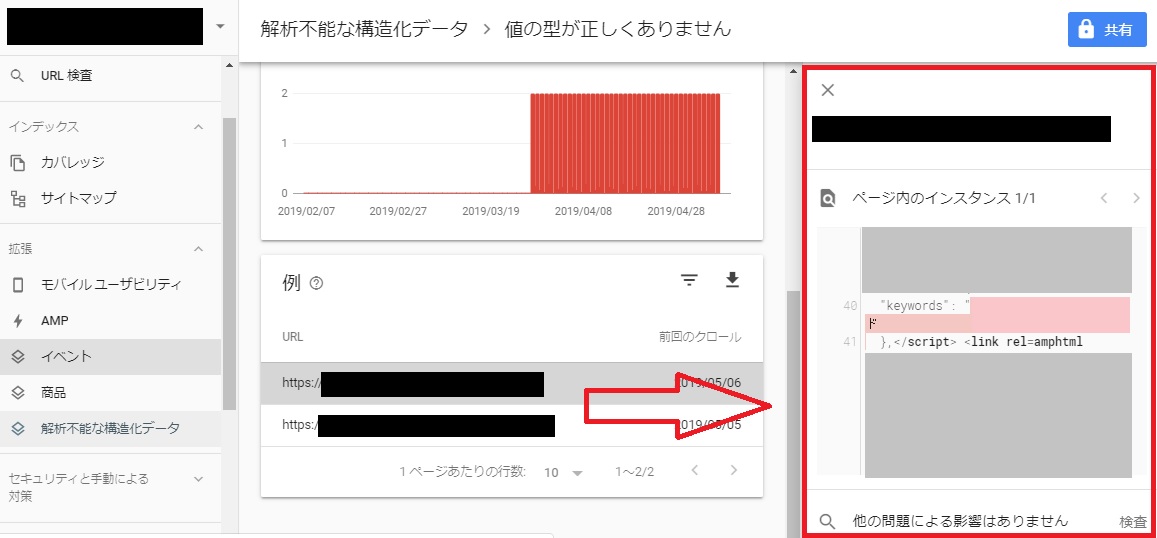
「解析不能な構造化データ」の確認方法
エラーのあるURLをクリックすると、具体的にどこがダメなのか?指摘してくれます。
解析不能な構造化データの修正方法
構造化データを送信している人は、ミスを指摘されたらすぐに修正できると思います。そうじゃない場合、たとえばWordPressテーマ側で自動的に生成された構造化データにミスがあるのなら、テーマ開発者に問い合わせてください。
ボクの場合、「"」をつけ忘れるという典型的なミスをしていました。すぐに修正して、構造化データテストツールでチェックしたうえで、Search Consoleの「修正を検証」しました。
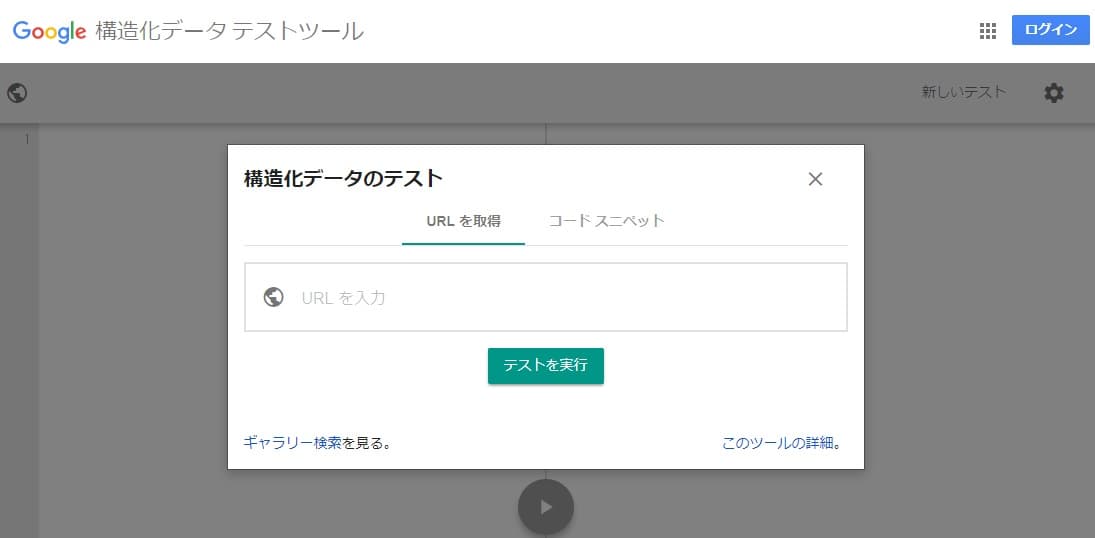
構造化データテストツール
手順的には、
- 構造化データを直す
- 「構造化データテストツール」でチェック
- Search Consoleの「修正を検証」をクリック
です。
ただ、構造化データを直してすぐにSearch Consoleで「修正を検証」しても、キャッシュかタイムラグか何かで「まだ直ってないよ」と表示されることがあります。この場合、数日待ってみましょう。
エラーの内容は人それぞれなので、「Search Consoleヘルプ」も参照してください。
以上です。
